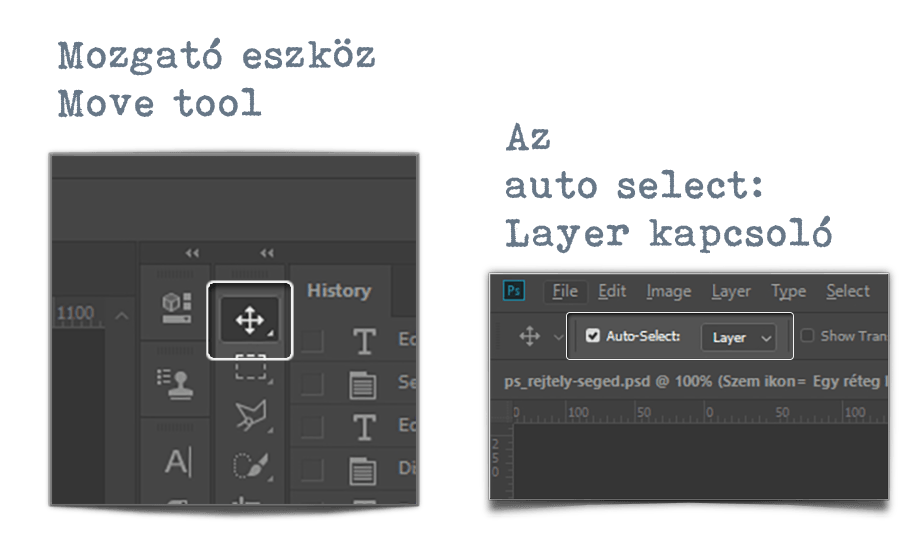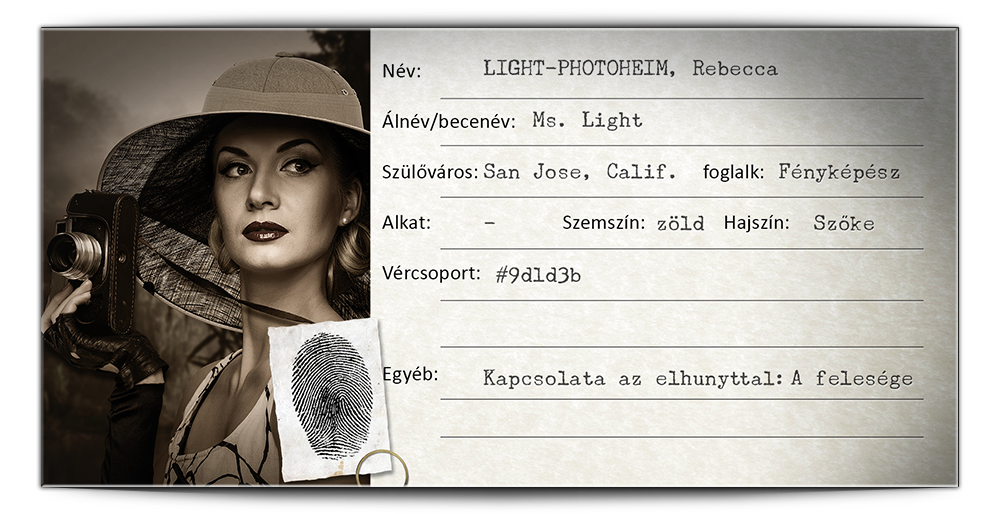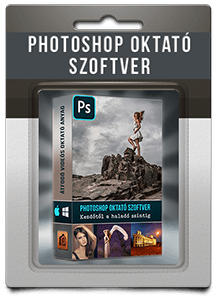Játékra hívunk minden FotóBetyárt Halloween alkalmából! A helyes megfejtők mindegyike -egyebek mellett- kedvezményeket kap tanfolyamok és workshop árából. A megoldandó rejtély és díjazás részleteit alább olvashatod.
Sajnálatos eset történt! Az éjjel holtan találták Professzor Photoheim-et! A segítségedet kérjük, hogy a gyilkos személyére fényt derítsünk! Photoshop tudásodra is szükség lesz a nyomozásban! A FotóBetyárok természetesen segítik detektívmunkádat tippekkel, anyagokkal, hogy minél gyorsabban tudj dolgozni!
Figyelem ha nincs Photoshopod használhatod az ingyenes Photopea oldalt!
Az első lépés
Töltsd le a nyomozáshoz szükséges alap PSD fájlt erről a linkről. Ez a nagyfelbontású fájl képezi a nyomozásod alapját.
Egész pontosan egy .zip fájl töltődik le. Ezt az egér jobb gombjával tudod kitömöríteni.
3 dologra is szükséged lesz, hogy rács mögé juttassuk az elkövetőt (és így elnyerd a kihírdetett jutalmakat).
- A gyilkos személye
- a gyilkos fegyver
- a bizonyíték/indíték
Ha megoldottad a rejtélyt küld el a megfejtésed az I n f o @ f o t o b e t y a r . hu címre
Eszmecserét persze lehet (majd) folytatni az október 28-án közzétett Facebook bejegyzés alatt is!
A cikkben további letöltési lehetőségek várnak (amelyek mindenképpen szükségesek a megfejtéshez)
A helyes megfejtők ajándékai, bónuszai
- Soha nem múló dicsőség illetve a tény, hogy negyed óra nyomozás alatt is sok újdonságot megtudhatsz a Photoshopról
- 5000 forint kedvezmény egy tetszőlegesen választott képzés -aktuális- árából vagy
- 3000 ft. kedvezmény egy tetszőlegesen választott workshop árából
- egy hasznos automatizmusokat tartalmazó Photoshop Action csomag útmutatóval
Fenti az alapfájl: holttest fekszik a titokzatos kés mellett (nagyítható a kép)
Így érdemes keresni a nyomokat első körben
A Photoshop alapbeállítása:
- A Rétegek/Layers panel legyen látható >> ha nem lenne nyitva a Window >> Layers vagy Ablak >> Rétegek menüponttal tudod láthatóvá tenni
- Az eggyes rétegek láthatósága >> a rétegeket a bal oldalukon található „szem” ikonra kattintva tudod láthatóvá tenni vagy elrejteni
Lásd alábbi kép
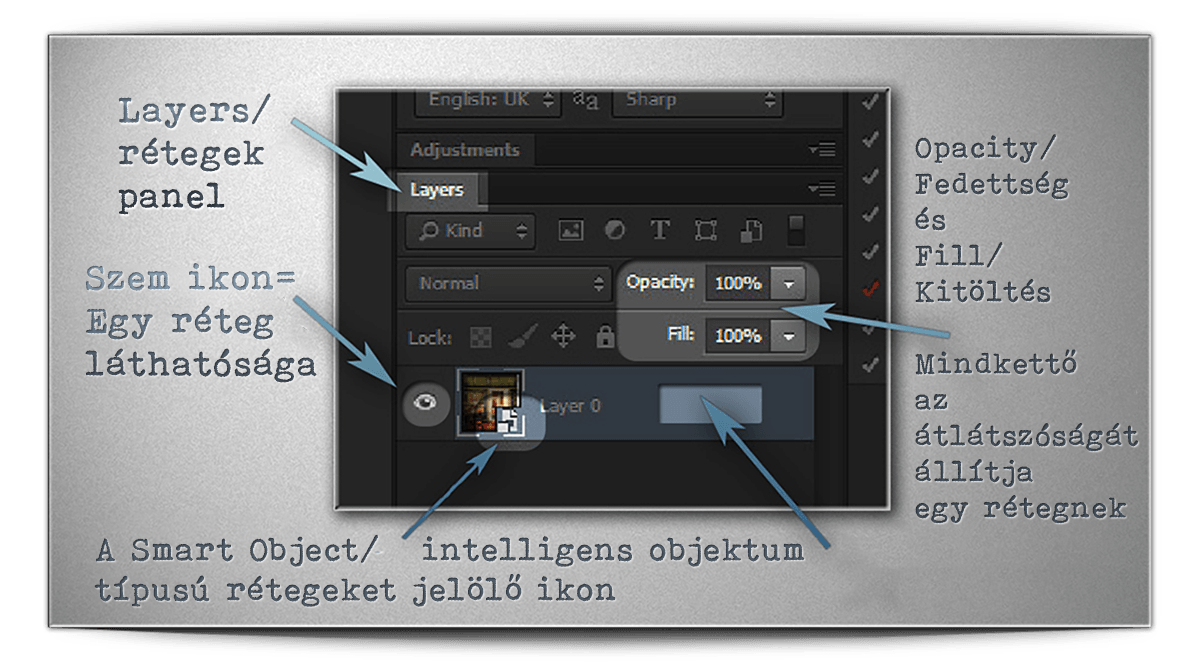
Két trükk, ami biztos kelleni fog:
1. Trükk: Ha egy réteg „Smart Object / Intelligens objektum” típusú >> ezeket furcsa ikon jelöli a jobb alsó sarokban (lásd alábbi képen) az sokszor azt jelenti, hogy ez a rétegtípus további belső rétegeket rejt!!
![]()
Ezen belső rétegek megtekintéséhez kattints duplán a réteg előnézet ablakába >> (figyeld meg a nyillal jelölt kis fehér keretet, azon belül bárhová kattinthatsz)
2. Trükk: Ha nem látod melyik képelemet/réteget kapcsolod épp ki/be akkor nyomd meg a Ctrl+T billentyű kombinációt, így megjelenik az átméretező keret, ami azonnal láthatóvá teszi (bekeretezi) a réteg tartalmát (valós átméretezésre most nincs szükség >> az ESC gombbal tudsz kilépni a funkcióból)
Fenti kép nagyítható
További jótanácsok
Nem csak nyomozáshoz hanem Photoshop használhoz is 😉
- Még jobban egyszerűsítheted a nyomozást (az idő fontos, hogy elkapjuk a gyilkost) ha az ALT gomb nyomva tartása mellett kattintasz a „szem” ikonra akkor minden réteg eltűnik és csak az az egy marad látható amelyikre kattintottál.
- Ha kiválasztod a Move/Mozgatás eszközt, és az opcióinál (lásd alábbi kép) beállítod az „auto select layer / rétegek automatikus kiválasztása” lehetőséget >> ha így klikkelsz egy tárgyra/képelemre azt a réteget választod ki amelyik az egér alatt van.
Pl: Nem akarod végig keresni melyik rétegen van a fotel. Így csak ráklikkelsz a fotelre >> a PS automatice kijelöli a megfelelő réteget.
Segítségként lásd alábbi kép.
Folytatás – A gyanúsítottak aktái
A kihallgatók további aktákat bocsájtanak a tisztelt nyomozók rendelkezésére!
>> innen letöltheted <<
a gyanúsítottak aktáit. Ha megvagy akkor tömörítsd ki a .zip állomány majd nyisd meg „a gyanusitottak.psd” fájlt.
Photoshop Oktató Szoftver
- Tanulás otthonról
- Ultramodern módszerrel
Online Kezdő Fotó Tanfolyam
- Fotózás tudatosan
- Biztos kamera kezelés
Üzleti Photoshop Csomag
- Zéró grafikai költség
- Többszáz profi sablon
A nyomok felderítése:
- Van pár furcsa „puzzle” réteg >> nézz rá ezek Opacityjére/átlátszóságára
- Festmények mögé, szekrény, párnák alá, könyvek mögé benéztél?
- Mi lehet a gyilkos fegyver? Biztos, hogy az? Ellenőrizze a vérfoltokat nyomozó!!
- Másodlagos bizonyíték lehet e elrejtve, elzárva?
- Ne feledje nyomozó! A fenti segédletben említett „Smart Object” rétegek dupla kattintással komolyabb vizsgálatnak vethetők alá!
Kiváló nyomozó munkát! Értékes időtöltést!
Ha komolyabban érdekel a Photoshop, várunk szeretettel tanfolyamainkon!
(Update: ha ismerős az anyag ne lepődj meg. 2014-ben is játszottunk ilyet, de azután az adobe.com elérhetetlenné tette a teljes megfejtéshez szükséges fájlokat. Azonban a fotobetyar.hu munkatársai megoldották, hogy újra játszható legyen a játék.)
Fenti kép nagyítható
További Photoshop tippek
Photoshop használattal kapcsolatos remek tippgyűjetményünket az alábbi gombra kattintva éred el

Photoshop és Lightroom billentyűzet parancsok
Készítettünk egy Ps+Lr szimulátort, amely ismeretek megszerzésével gyorsabb fogod tudni használni az érintett szoftvereket.

Kezdő Fotó Tanfolyam

- Magas szintű tudás rövid idő alatt
- Remek hangulatú csoportok
Legnépszerűbb képzéseink
Photoshop Oktató Szoftver

- Photoshop tanár, aki mindig kéznél van!
- Saját időbeosztás
- Ultramodern módszer
Photoshop + Lightroom tanfolyam

- Tudatos utómunka
- Profi fotós tanárok